Como corrigir o código de erro 0x80190194 – 0x90019 no Windows
Se você estiver recebendo o código de erro 0x80190194 – 0x90019(0x80190194 – 0x90019) no Windows , aqui estão algumas soluções para se livrar desse problema. Você pode obter o mesmo código de erro ao usar a ferramenta de criação de mídia(Media Creation Tool) ou ao usar o Outlook .
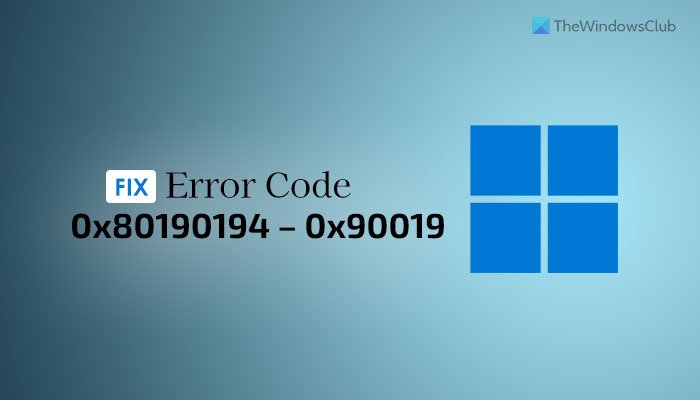
Corrigir o código de erro 0x80190194 (Fix Error Code 0x80190194) – 0x90019 no Windows PC
Para corrigir o código de erro 0x80190194 – 0x90019 ao usar a Ferramenta de Criação de Mídia(Media Creation Tool) ou ao usar o Outlook no Windows , percorra a lista e veja quais das sugestões se aplicam ao seu caso:
- Execute o solucionador de problemas do Windows Update
- Reinicie o serviço de transferência de inteligência em segundo plano(Restart Background Intelligence Transfer Service)
- Baixe do Catálogo do Microsoft Update(Microsoft Update Catalog)
- Usar o Assistente de Atualização do Windows 10
- Baixe o ISO manualmente
- Opte por uma melhor conexão com a Internet
- Renomeie a pasta do Outlook
- Criar novo perfil
- Excluir(Delete) tudo no catálogo de endereços offline(Offline Address Book)
Para saber mais sobre essas etapas, você precisa continuar lendo.
1] Execute o solucionador de problemas do Windows Update(Run Windows Update)
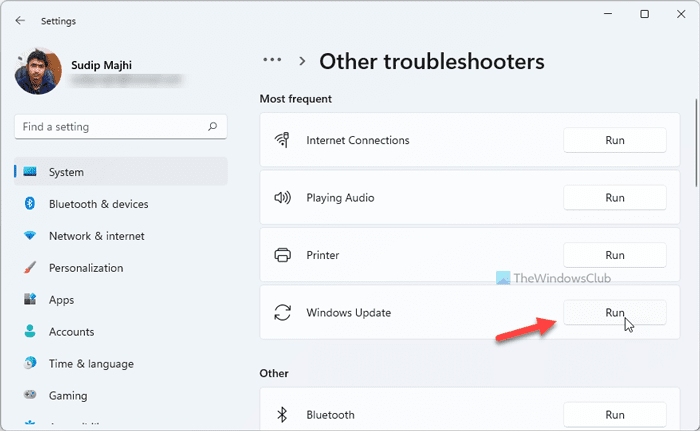
Você pode usar a solução de problemas do Windows Update(Windows Update) se receber essa mensagem de erro ao baixar ou instalar o Windows Update(Windows Update) ou na Ferramenta de criação de mídia(Media Creation Tool) . No Windows 11 e 10, você não precisa baixar nada externamente, pois o painel Configurações do Windows(Windows Settings) inclui esse solucionador de problemas por padrão. Portanto, faça o seguinte:
- Pressione Win+I para abrir as Configurações do Windows.
- Vá para System > Troubleshoot > Other troubleshooters de problemas  se você usa o Windows 11.
- Vá para Update & Security > Troubleshoot > Additional troubleshooters  se você usa o Windows 10.
- Descubra o solucionador de problemas do Windows Update(Windows Update) na lista.
- Clique no botão Executar (Run ) ou Executar a solução de problemas (Run the troubleshooter ) .
- Siga as instruções da tela.
- Reinicie o computador e tente novamente.
2] Reinicie o serviço de transferência de inteligência em segundo plano(Restart Background Intelligence Transfer Service)
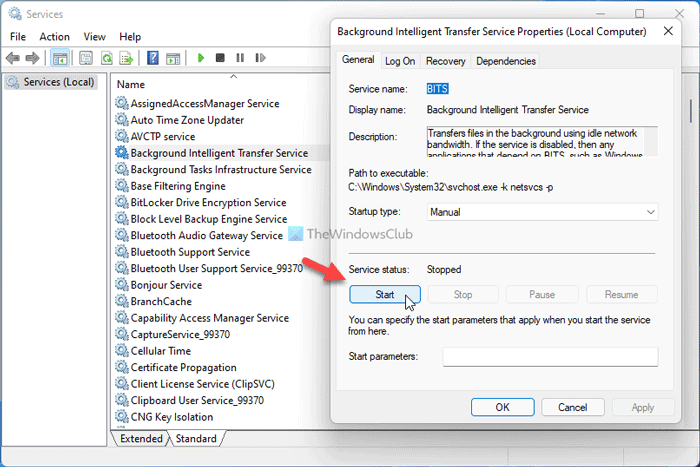
O BITS(BITS) ou Background Intelligence Transfer Service é diretamente responsável pela execução do serviço Windows Update em seu computador. Se houver algum problema com esse serviço em segundo plano específico, você receberá o código de erro mencionado acima. Portanto, você pode reiniciar o serviço para corrigir problemas comuns como esse. Para isso, faça o seguinte:
- Pressione Win+R para abrir o prompt Executar.
- Digite services.msc e pressione o botão Enter .
- Clique duas vezes no Serviço de Transferência de Inteligência de Fundo(Background Intelligence Transfer Service) .
- Clique no botão Parar (Stop ) .
- Clique no botão Iniciar (Start ) .
- Clique no botão OK e feche todas as janelas.
- Reinicie seu computador.
Agora você deve conseguir baixar a atualização sem nenhum erro.
3] Baixe(Download) do Catálogo do Microsoft Update(Microsoft Update Catalog)
Se você receber essa mensagem de erro ao baixar uma atualização cumulativa no Windows 11/10 , poderá ignorá-la usando o Catálogo do Microsoft Update(Microsoft Update Catalog) . Ele armazena todas as atualizações para que os usuários possam baixá-las e instalá-las manualmente. Portanto, acesse o site oficial do Catálogo do Microsoft Update em (Microsoft Update Catalog)catalog.update.microsoft.com , procure a atualização, baixe e instale-a.
4] Use o Assistente de Atualização do Windows 10
O Assistente de Atualização do(Update Assistant) Windows 10 ajuda você a atualizar seu sistema para a versão mais recente. Você não precisa criar um arquivo ISO ou qualquer outra coisa. Em outras palavras, é uma tarefa que economiza muito tempo se você deseja atualizar apenas um computador. Para usar o Assistente de Atualização do Windows 10 Â para atualizar seu computador para a versão mais recente do Windows 10 , você precisa seguir este tutorial detalhado.
5] Baixe o ISO manualmente
Embora o Media Creation Tools permita que você baixe o ISO oficial em seu computador, você também pode baixá-lo no site oficial da Microsoft . É bastante simples e você não precisa gastar muito tempo com isso. Para baixar a ISO do Windows 10 mais recente de Microsoft.com(download the latest Windows 10 ISO from Microsoft.com) , você precisa seguir este guia passo a passo. Se você deseja baixar o Windows 11 ISO da Microsoft , você pode seguir este tutorial.
6] Opte(Opt) por uma melhor conexão com a internet
Se você vir essa mensagem de erro ao baixar um arquivo ISO usando a Ferramenta de criação de mídia(Media Creation Tool) , verifique se tem uma boa conexão com a Internet. Mesmo se você tiver um problema de perda de ping, pode acabar tendo o mesmo problema. Portanto, é melhor verificar se sua conexão com a Internet está funcionando corretamente ou não antes de tentar novamente.
7] Renomeie a pasta do Outlook
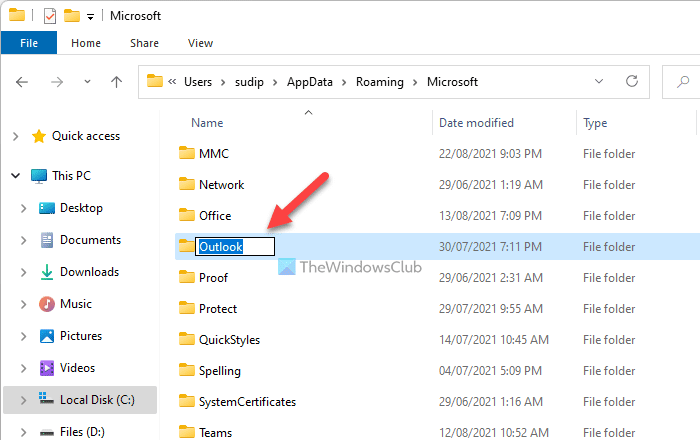
Quando você começa a usar o Outlook em seu computador, ele cria uma pasta para salvar todos os arquivos. Às vezes, o Outlook pode exibir esse erro quando há um conflito nos arquivos. Você pode corrigi-lo renomeando a pasta do Outlook . Para isso, siga estes passos:
- Mostrar todos os arquivos e pastas ocultos .
- Vá para C:\Users\user-name\AppData\Roaming\Microsoft.
- Clique com o botão direito do mouse na pasta Outlook e selecione a opção Renomear (Rename ) .
- Digite um nome e pressione o botão Enter (Enter ) .
- Reinicie seu computador.
- Abra o aplicativo Outlook no seu PC e configure as coisas.
8] Criar novo perfil
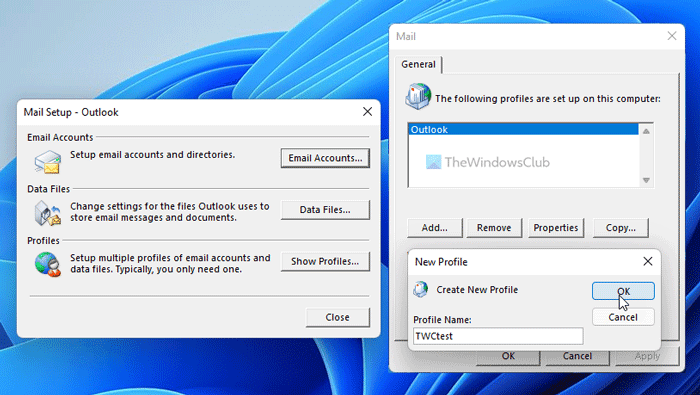
A criação de um novo perfil do Outlook pode corrigir o problema se um conflito de perfil interno causar esse erro. Portanto, faça o seguinte para criar um novo perfil:
- Abra o aplicativo Outlook em seu computador.(Outlook)
- Clique no menu Arquivo (File ) .
- Clique em Account Settings > Manage Profiles .
- Clique na opção Sim (Yes ) .
- Clique no botão Mostrar Perfis (Show Profiles ) .
- Clique no botão Adicionar (Add ) e digite um nome.
- Insira as credenciais da sua conta de e-mail para adicionar sua conta ao novo perfil.
- Inicie o aplicativo Outlook em seu computador.
9] Excluir(Delete) tudo no catálogo de endereços offline(Offline Address Book)
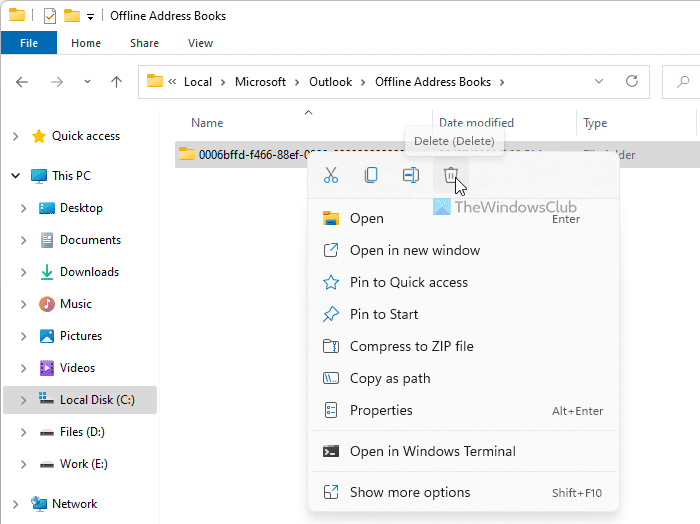
Se a pasta do Catálogo de Endereços Offline(Offline Address Book) tiver alguns problemas, você poderá receber o mesmo erro ao acessar o aplicativo Outlook em seu computador. (Outlook)Portanto, você pode excluir o conteúdo da pasta específica e verificar se isso resolve seu problema ou não. Para isso, faça o seguinte:
- Abra o Explorador de Arquivos(Open File Explorer) em seu computador.
- Vá para C:\Users\user-name\AppData\Local\Microsoft\Outlook\Offline Address Books
- Selecione(Select) tudo nesta pasta e escolha a opção Excluir (Delete ) .
- Reinicie o computador e o aplicativo Outlook .
Como faço para corrigir o código de erro 0x80070020 0x90018?
Dependendo da origem desse problema, você pode corrigir o código de erro (Media Creation Tool)0x80070020 limpando a pasta SoftwareDistribution , executando a solução de problemas (Public DNS)do Windows Update(Windows Update) etc. ou baixe o ISO diretamente.
Isso é tudo! Espero(Hope) que essas soluções tenham ajudado.
Related posts
Como corrigir Windows Update Error Code 0x80070012
Como Fix Windows Update Error Code 80244010
Windows Update Falha ao instalar com Error Code 0x8024004a
Fix Windows Update Error Code 0x800700c1
Como corrigir Windows Update Error Code 0x8024402c
Windows Update Falha ao instalar - Error 0x80070643
Fix Windows Server Update Services Error Code 0x80072EE6
Fix Windows Update Error 0x800f0905
Fix Windows Update Error Code 0xd0000034
Windows Update Error 0X80073BC3, 0x8007002, 0x80073b92 - 0x20009
Fix Windows Update Error 0x80070005
Fix Windows Update Error Code 800F0A13
Fix Windows Update Error 0x80072EE2
Fix Windows Update Error 0x8007065e; Feature Update Falha ao instalar
Fix Windows Update Error 0x800f0989 no Windows 11/10
Fix Error 0x80072efe no Windows 10 Update Assistant
Fix Windows Update Error Code 8024a112
Como corrigir Windows Update Error 0x800f0990
Como corrigir Windows Update Error 0x800703e3
Como corrigir Windows Update Error Code 643 - .NET Framework
